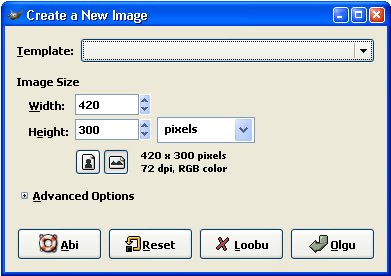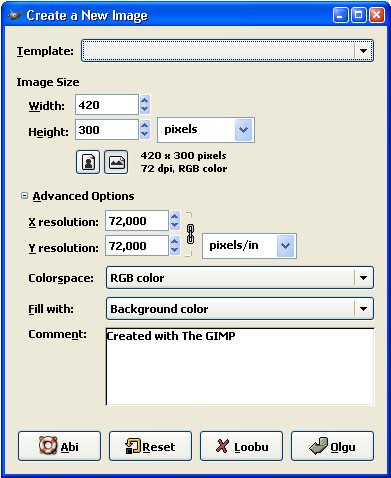Esimene osa
Pilt
Joonistamine
Täitmine
Kopeerimine
Teine osa
Kihid
Märkimine
Värviskeemid ja nendega manipuleerimine
Standartsete vahendite täiendamine
Kolmas osa
Erinevate pildiformaatide kasutamine
Neljas osa
Filtrite kirjeldused
| |
Joonistuslehe avamine
Kuigi pealkirjas kõneldakse joonistuslehest on tehniliselt tegu ikkagi pildiga. Lihtsalt rõhutatakse, et tööd võib alustada ka puhtalt lehelt ja kasutades tavalistele joonistusvahenditele sarnaseid tööriistu nagu pintsel, kustukumm jt.
Joonistuslehe avamiseks valige programmiakna menüüribast
File -> New
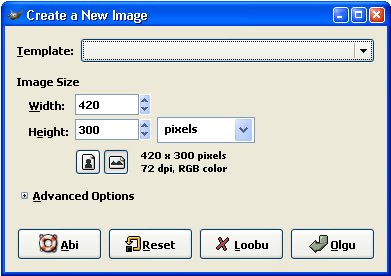
kus saab määrata pildi:
- laiuse (ingl. k. width)
- kõrguse (ingl. k. heigth)
- mõõtühikud (pixels, inches, millimeters, points, picas)
- asetuse (püsti/pikali)
Advanced Options avamisel saab omakorda määrata näiteks:
- värviskeemi: RGB (värviline) või Grayscale (mustvalge)
- tausta: taustavärv, valge värv, läbipaistev, joonistusvärv
- lisada kommentaare.
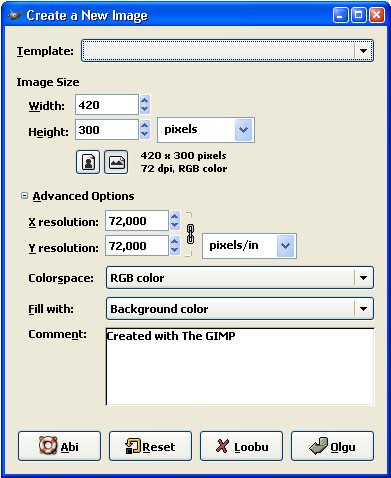
Kõige tavalisemalt valitakse nii nagu toodud dialoogis on tehtud.
|